強力な Vue.js コンポーネントの詳細な説明
この記事では主に、強力な Vue.js コンポーネントの詳細について説明します。コンポーネントは Vue.js の最も強力な機能の 1 つです。興味のある方は、
コンポーネントとは: コンポーネントの 1 つを参照してください。 Vue.js の最も強力な機能。コンポーネントは HTML 要素を拡張して、再利用可能なコードをカプセル化できます。大まかに言うと、コンポーネントは、Vue.js のコンパイラーが特別な機能を追加する自己定義の要素です。場合によっては、コンポーネントは、 is 属性で拡張されたネイティブ HTML 要素の形式にすることもできます。
Vue.ext
end
var MyComponent = Vue.extend({
// 选项...后面再介绍
})Vue.component('my-component', MyComponent)
名前を付けた後、このコンポーネント名は DOM 要素と同様に
HTML タグ
<p id="example"> <my-component></my-component> </p>
// 定义
var MyComponent = Vue.extend({
template: '<p>A custom component!</p>'
})
// 注册
Vue.component('my-component', MyComponent)
// 创建根实例
new Vue({
el: '#example'
})<p id="example"> <p>A custom component!</p> </p
コンポーネント自体には、 child-component という名前のコンポーネントが含まれることもあります。コンポーネントは親コンポーネントでのみ使用できます: var child = Vue.extend({
template: '<p>A custom component!</p>'
});
var parent = Vue.extend({
template: '<p>Parent Component: <child-component></child-component></p>',
components: {
'child-component': child
}
});
Vue.component("parent-component", parent);
// 在一个步骤中扩展与注册
Vue.component('my-component', {
template: '<p>A custom component!</p>'
})
// 局部注册也可以这么做
var Parent = Vue.extend({
components: {
'my-component': {
template: '<p>A custom component!</p>'
}
}
})
その他 2 つのコンポーネントは同じマウント ポイントを使用し、それらを動的に切り替えることができます。予約済みの
<p id="dynamic"> <button id="home">Home</button> <button id="posts">Posts</button> <button id="archive">Archive</button> <br> <component :is="currentView"></component> </p>
var vue = new Vue({
el:"#dynamic",
data: {
currentView: "home"
},
components: {
home:{
template: "Home"
},
posts: {
template: "Posts"
},
archive: {
template: "Archive"
}
}
});
document.getElementById("home").onclick = function(){
vue.currentView = "home";
};
document.getElementById("posts").onclick = function(){
vue.currentView = "posts";
};
document.getElementById("archive").onclick = function(){
vue.currentView = "archive";
};for
:item="item"
項目がコンポーネントに自動的に挿入されない理由は、コンポーネントが現在の v-for と緊密に結合されることになるためです。データの取得元を明示的に宣言すると、コンポーネントを
他の
場所で再利用できるようになります。
属性を動的に変更および追加できるでしょうか?以下の
原理紹介をご覧ください。
変更の追跡方法: 別の object をデータ オプションとして vue インスタンスに渡すと、vue.js はそのプロパティを走査し、Object
.defineProperty を使用してそれを getter/
ter に変換します。これは ES5 の機能であり、すべての vue.js は IE8 以前をサポートしていません。テンプレート内の各命令/データ バインディングには、対応するウォッチャー オブジェクトがあり、計算プロセス中にプロパティを依存関係として記録します。後で、依存セッターが呼び出されるときに、ウォッチャーが再計算をトリガーされます。プロセスは次のとおりです:
削除を検出できません。vue.js がそれを getter/setter に変換するには、その属性がデータ上に存在する必要があります。 モード
、 対応できるように。例:var data = { a: 1 };
var vm = new Vue({
data: data
});
// `vm.a` 和 `data.a` 现在是响应的
vm.b = 2
// `vm.b` 不是响应的
data.b = 2
// `data.b` 不是响应的 ただし、インスタンスの作成後にプロパティを追加して関連付ける方法もあります。 set(
ただし、インスタンスの作成後にプロパティを追加して関連付ける方法もあります。 set(key,value) インスタンス メソッドを使用できます:
vm. set('b', 2)// `vm.b` と `data.b` が応答するようになりました
对于普通对象可以使用全局方法:Vue.set(object, key, value):
Vue.set(data, 'c', 3)
// `vm.c` 和 `data.c` 现在是响应的
初始化数据:尽管Vue.js提供动态的添加相应属性,还是推荐在data对象上声明所有的相应属性。
不这么做:
var vm = new Vue({
template: '<p>{{msg}}</p>'
})
// 然后添加 `msg`
vm.$set('msg', 'Hello!')应该这么做:
var vm = new Vue({
data: {
// 以一个空值声明 `msg`
msg: ''
},
template: '<p>{{msg}}</p>'
})
// 然后设置 `msg`
vm.msg = 'Hello!'组件完整案例
下面介绍的例子实现了模态窗口功能,代码也比较简单。
html代码:
<!-- 实现script定义一个模板 --> <script type="x/template" id="modal-template"> <!--模板是否显示通过v-show="show"来设置, transition设置动画效果--> <p class="modal-mask" v-show="show" transition="modal"> <p class="modal-wrapper"> <p class="modal-container"> <p class="modal-header"> <!--slot 相当于header占位符--> <slot name="header"> default header </slot> </p> <p class="modal-body"> <!--slot 相当于body占位符--> <slot name="body"> default body </slot> </p> <p class="modal-footer"> <!--slot 相当于footer占位符--> <slot name="footer"> default footer </slot> <button class="modal-default-button" @click="show = false">OK</button> </p> </p> </p> </p> </script> <p id="app"> <!--点击按钮时设置vue实例特性showModal的值为true--> <button id="show-modal" @click="showModal = true">show modal</button> <!--modal是自定义的一个插件,插件的特性show绑定vue实例的showModal特性--> <modal :show.sync="showModal"> <!--替换modal插件中slot那么为header的内容--> <h3 id="Custom-nbsp-Header">Custom Header</h3> </modal> </p>
js代码:
//定义一个插件,名称为modal
Vue.component("modal", {
//插件的模板绑定id为modal-template的DOM元素内容
template: "#modal-template",
props: {
//特性,类型为布尔
show:{
type: Boolean,
required: true,
twoWay: true
}
}
});
//实例化vue,作用域在id为app元素下,
new Vue({
el: "#app",
data: {
//特性,默认值为false
showModal: false
}
});css代码:
.modal-mask {
position: fixed;
z-index: 9998;
top: 0;
left: 0;
width: 100%;
height: 100%;
background-color: rgba(0, 0, 0, .5);
display: table;
transition: opacity .3s ease;
}
.modal-wrapper {
display: table-cell;
vertical-align: middle;
}
.modal-container {
width: 300px;
margin: 0px auto;
padding: 20px 30px;
background-color: #fff;
border-radius: 2px;
box-shadow: 0 2px 8px rgba(0, 0, 0, .33);
transition: all .3s ease;
font-family: Helvetica, Arial, sans-serif;
}
.modal-header h3 {
margin-top: 0;
color: #42b983;
}
.modal-body {
margin: 20px 0;
}
.modal-default-button {
float: right;
}
/*
* the following styles are auto-applied to elements with
* v-transition="modal" when their visiblity is toggled
* by Vue.js.
*
* You can easily play with the modal transition by editing
* these styles.
*/
.modal-enter, .modal-leave {
opacity: 0;
}
.modal-enter .modal-container,
.modal-leave .modal-container {
-webkit-transform: scale(1.1);
transform: scale(1.1);
}相关文章:
以上が強力な Vue.js コンポーネントの詳細な説明の詳細内容です。詳細については、PHP 中国語 Web サイトの他の関連記事を参照してください。

ホットAIツール

Undresser.AI Undress
リアルなヌード写真を作成する AI 搭載アプリ

AI Clothes Remover
写真から衣服を削除するオンライン AI ツール。

Undress AI Tool
脱衣画像を無料で

Clothoff.io
AI衣類リムーバー

AI Hentai Generator
AIヘンタイを無料で生成します。

人気の記事

ホットツール

メモ帳++7.3.1
使いやすく無料のコードエディター

SublimeText3 中国語版
中国語版、とても使いやすい

ゼンドスタジオ 13.0.1
強力な PHP 統合開発環境

ドリームウィーバー CS6
ビジュアル Web 開発ツール

SublimeText3 Mac版
神レベルのコード編集ソフト(SublimeText3)

ホットトピック
 7450
7450
 15
15
 1374
1374
 52
52
 77
77
 11
11
 14
14
 8
8
 Windows 10 旧バージョンコンポーネント DirectPlay のインストール方法
Dec 28, 2023 pm 03:43 PM
Windows 10 旧バージョンコンポーネント DirectPlay のインストール方法
Dec 28, 2023 pm 03:43 PM
win10で一部のゲームをプレイすると、画面がフリーズしたり画面がぼやけるなどの不具合が多くのユーザーに発生しますが、現時点ではダイレクトプレイ機能をオンにすることで問題を解決でき、機能の操作方法も非常に簡単です。 win10 の古いコンポーネントである Directplay をインストールする方法 1. 検索ボックスに「コントロール パネル」と入力して開きます 2. 表示方法として大きなアイコンを選択します 3. 「プログラムと機能」を見つけます 4. 左側をクリックして有効にするか、 Win 機能をオフにする 5. ここで古いバージョンを選択します チェックボックスをオンにするだけです
 Ace コード エディターを Vue プロジェクトに統合する方法の詳細な図による説明
Apr 24, 2023 am 10:52 AM
Ace コード エディターを Vue プロジェクトに統合する方法の詳細な図による説明
Apr 24, 2023 am 10:52 AM
Ace は、JavaScript で書かれた埋め込み可能なコード エディターです。 Sublime、Vim、TextMate などのネイティブ エディターの機能とパフォーマンスに匹敵します。あらゆる Web ページや JavaScript アプリケーションに簡単に埋め込むことができます。 Ace は Cloud9 IDE のメイン エディタとして維持されており、Mozilla Skywriter (Bespin) プロジェクトの後継です。
 Vue3 で単体テストを作成する方法を調べる
Apr 25, 2023 pm 07:41 PM
Vue3 で単体テストを作成する方法を調べる
Apr 25, 2023 pm 07:41 PM
Vue.js は、今日のフロントエンド開発において非常に人気のあるフレームワークとなっています。 Vue.js が進化し続けるにつれて、単体テストの重要性がますます高まっています。今日は、Vue.js 3 で単体テストを作成する方法を検討し、いくつかのベスト プラクティスと一般的な問題と解決策を提供します。
 VUE3 開発の基本: extend を使用してコンポーネントを継承する
Jun 16, 2023 am 08:58 AM
VUE3 開発の基本: extend を使用してコンポーネントを継承する
Jun 16, 2023 am 08:58 AM
Vue は現在最も人気のあるフロントエンド フレームワークの 1 つであり、VUE3 は Vue フレームワークの最新バージョンであり、VUE2 と比較してパフォーマンスが高く、開発エクスペリエンスが優れているため、多くの開発者の最初の選択肢となっています。 VUE3 では extends を使ってコンポーネントを継承することが非常に実用的な開発手法となっておりますので、この記事では extends を使ってコンポーネントを継承する方法を紹介します。エクステンドとは何ですか? Vue では、extends は非常に実用的な属性であり、子コンポーネントが親から継承するために使用できます。
 Vueを使用してカレンダーコンポーネントを実装するにはどうすればよいですか?
Jun 25, 2023 pm 01:28 PM
Vueを使用してカレンダーコンポーネントを実装するにはどうすればよいですか?
Jun 25, 2023 pm 01:28 PM
Vue は非常に人気のあるフロントエンド フレームワークであり、コンポーネント化、データ バインディング、イベント処理など、開発者が効率的で柔軟で保守が容易な Web アプリケーションを構築するのに役立つ多くのツールと機能を提供します。この記事では、Vueを使ってカレンダーコンポーネントを実装する方法を紹介します。 1. 要件の分析 まず、このカレンダー コンポーネントの要件を分析する必要があります。基本的なカレンダーには次の機能が必要です: 当月のカレンダー ページの表示、前月または翌月への切り替えのサポート、特定の日のクリックのサポート、
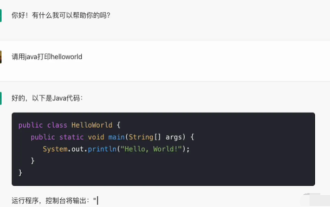 chatgpt のタイプライター効果を実現する vue3 の詳細な例
Apr 18, 2023 pm 03:40 PM
chatgpt のタイプライター効果を実現する vue3 の詳細な例
Apr 18, 2023 pm 03:40 PM
chatgpt ミラー サイトで作業していたときに、一部のミラー サイトにはタイプライター カーソル効果がなく、テキスト出力のみがあることがわかりました。とにかくやりたいです。そこで私はそれを注意深く研究し、タイプライターとカーソルの効果を認識しました。ここで、私の解決策とレンダリングを共有します~
 Angular コンポーネントとその表示プロパティ: 非ブロックのデフォルト値について
Mar 15, 2024 pm 04:51 PM
Angular コンポーネントとその表示プロパティ: 非ブロックのデフォルト値について
Mar 15, 2024 pm 04:51 PM
Angular フレームワークのコンポーネントのデフォルトの表示動作は、ブロックレベルの要素ではありません。この設計の選択により、コンポーネント スタイルのカプセル化が促進され、開発者が各コンポーネントの表示方法を意識的に定義することが促進されます。 CSS プロパティの表示を明示的に設定することで、Angular コンポーネントの表示を完全に制御して、目的のレイアウトと応答性を実現できます。
 古いバージョンのwin10コンポーネントの設定を開く方法
Dec 22, 2023 am 08:45 AM
古いバージョンのwin10コンポーネントの設定を開く方法
Dec 22, 2023 am 08:45 AM
Win10 の古いバージョンのコンポーネントは、デフォルトで閉じられていることが多いため、ユーザー自身が設定で有効にする必要があります。まず、設定を入力する必要があります。操作は非常に簡単です。以下の手順に従ってください。Win10 の古いバージョンはどこにありますか?バージョン コンポーネント? 開く 1. [スタート] をクリックし、[Win システム] をクリックします 2. クリックしてコントロール パネルに入ります 3. 次に、下のプログラムをクリックします 4. [Win 機能を有効または無効にする] をクリックします 5. ここで必要なものを選択できます開く




